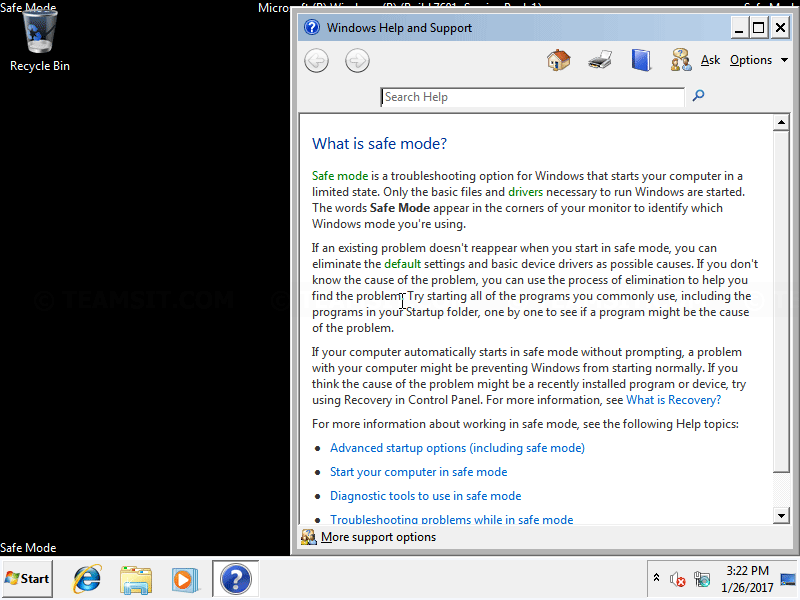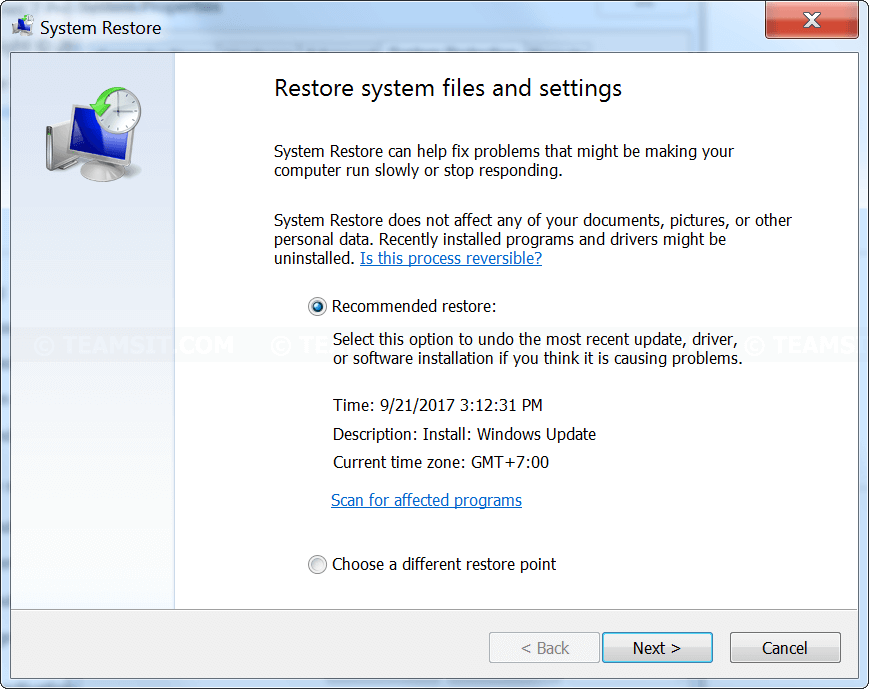ถ้า Windows ค้างหรือมีปัญหา เช่น จอฟ้า, ติดไวรัส, หรือติดตั้งโปรแกรมบางอย่างแล้วทำให้บูตเข้าระบบตามปกติไม่ได้ คุณอาจจะลองบูตเข้า Safe Mode เพื่อไปแก้ปัญหาเหล่านี้ได้ วิธีการบูตเข้า Safe mode บน Windows 7 จะมีด้วยกัน 2 วิธี คือ กด F8 ก่อนบูตเข้า Windows บูตเข้า Safe Mode …
ถ้าเครื่องคอมพิวเตอร์มีปัญหา เช่น ไฟล์ระบบเสียหาย, ตั้งค่าระบบผิดพลาด และไม่รู้ว่าจะแก้ปัญหาอย่างไร ในเบื้องต้น คุณอาจจะลองใช้ System Restore กู้ระบบโดยย้อนเวลากลับไปจุดที่เครื่องคอมพิวเตอร์ยังไม่มีปัญหาดังกล่าวได้ ในบทความนี้ จะแสดงวิธีการใช้งาน System Restore กู้ระบบ โดยบูตผ่านตัวติดตั้ง Windows 7 (เหมาะสำหรับในกรณีที่ไม่สามารถบูตเข้า Windows ได้) สิ่งที่ต้องเตรียม ตัวติดตั้ง Windows 7 ที่เป็นแผ่น DVD หรือ USB …
ถ้าเครื่องคอมพิวเตอร์มีปัญหา เช่น ไฟล์ระบบเสียหาย, ตั้งค่าระบบผิดพลาด และไม่รู้ว่าจะแก้ปัญหาอย่างไร ในเบื้องต้น คุณอาจจะลองใช้ System Restore กู้ระบบโดยย้อนเวลากลับไปจุดที่เครื่องคอมพิวเตอร์ยังไม่มีปัญหาดังกล่าวได้ ในบทความนี้ จะแสดงวิธีการใช้งาน System Restore กู้ระบบโดยย้อนกลับไปก่อนที่ระบบจะมีปัญหา (ในกรณีที่ยังสามารถเข้า Windows ได้ตามปกติ) วิธีการใช้งาน System Restore กู้ระบบบน Windows เปิด System Properties โดย คลิกปุ่ม Start …
เมื่อเปิดใช้งาน System restore จะมีเซอร์วิสที่คอยตรวจสอบการเปลี่ยนแปลงระบบไฟล์ เช่น อัพเดตระบบ, ติดตั้งโปรแกรม, หรือแก้ไขการตั้งค่าของระบบ, ฯลฯ และจะสร้าง restore point ให้อัตโนมัติเป็นระยะๆ ถ้าระบบมีปัญหา คุณสามารถกู้ระบบจาก restore point ในช่วงเวลาต่างๆที่เซอร์วิสสร้างไว้ให้ได้ วิธีการเปิดใช้งาน System Restore และสร้าง restore point บน Windows 7 การเปิดใช้งาน System …
การจับภาพหน้าจอทั้งจอบน Windows 8 และ 10 เป็นไฟล์ PNG โดยตรง และไฟล์จะถูกเซฟลงไปที่โฟลเดอร์ C:\Users\(user-name)\Pictures\Screenshots ขั้นตอนการจับภาพหน้าจอ กดปุ่ม Windows + Print Screen (PrtScn) พร้อมกัน คุณจะสังเกตเห็นว่าจอภาพจะมืดลงชั่วครู่นึง ซึ่งแสดงว่าระบบได้เซฟหน้าจอแล้ว ให้เปิดโฟลเดอร์ไปที่ C:\Users\(user-name)\Pictures\Screenshots และคุณจะเห็นไฟล์ PNG ซึ่งเป็นภาพหน้าจอที่ได้บันทึกไว้ ชื่อ Screenshot (#).png โดย # คือลำดับหมายเลขของภาพหน้าจอ